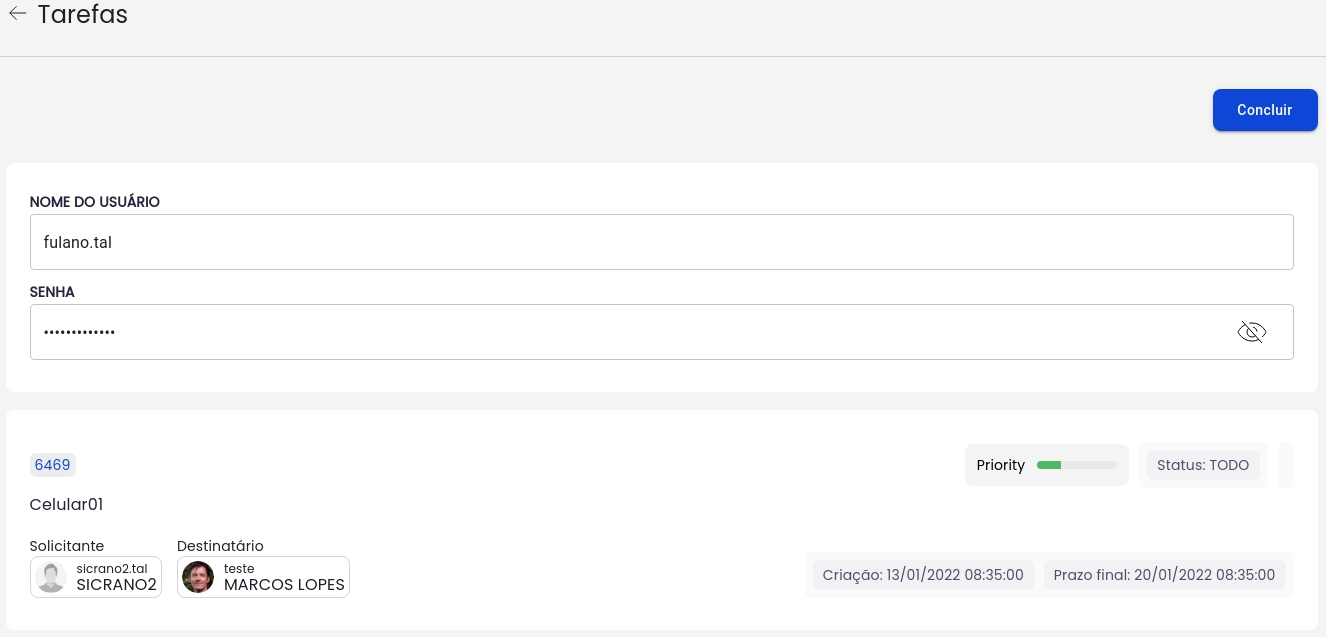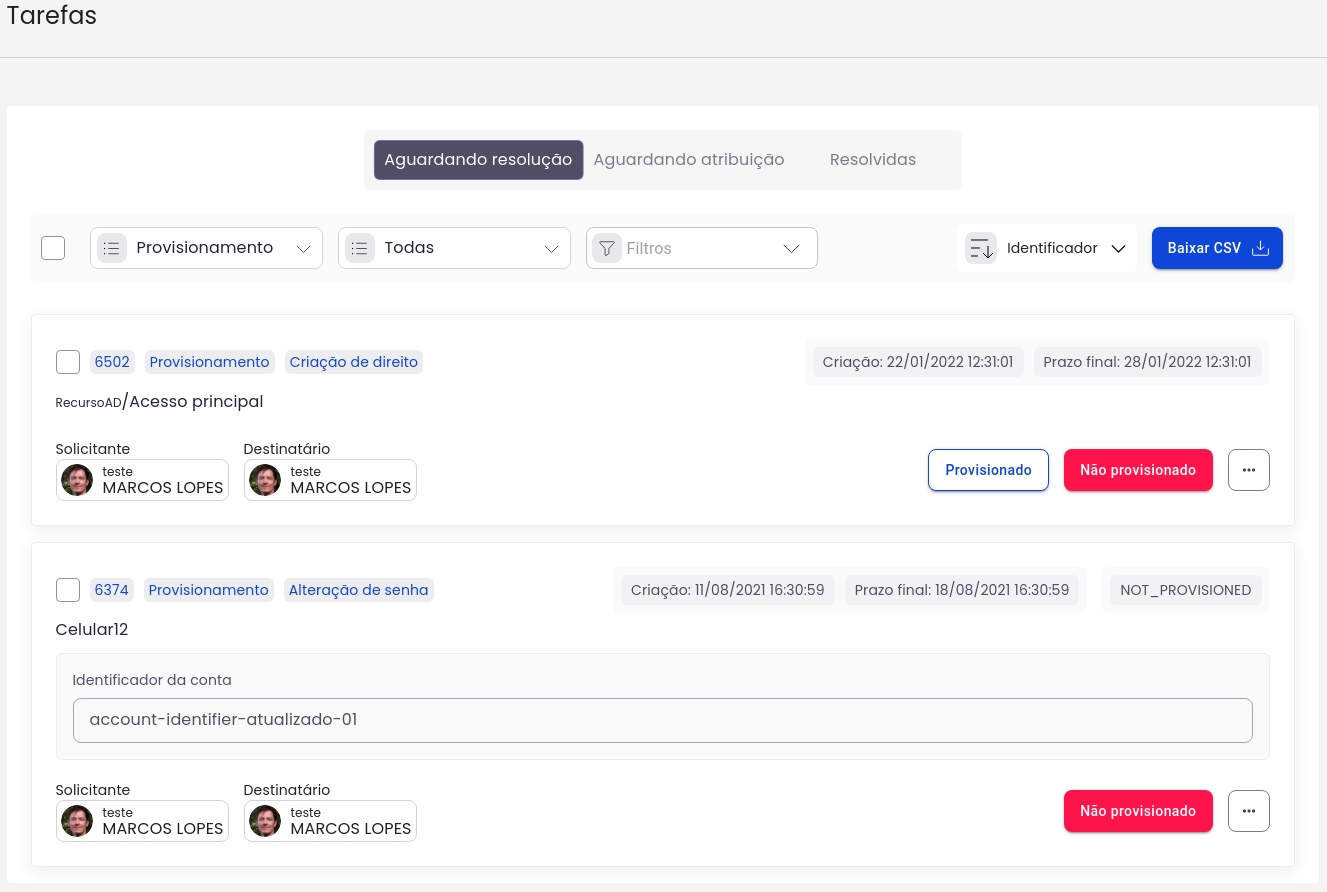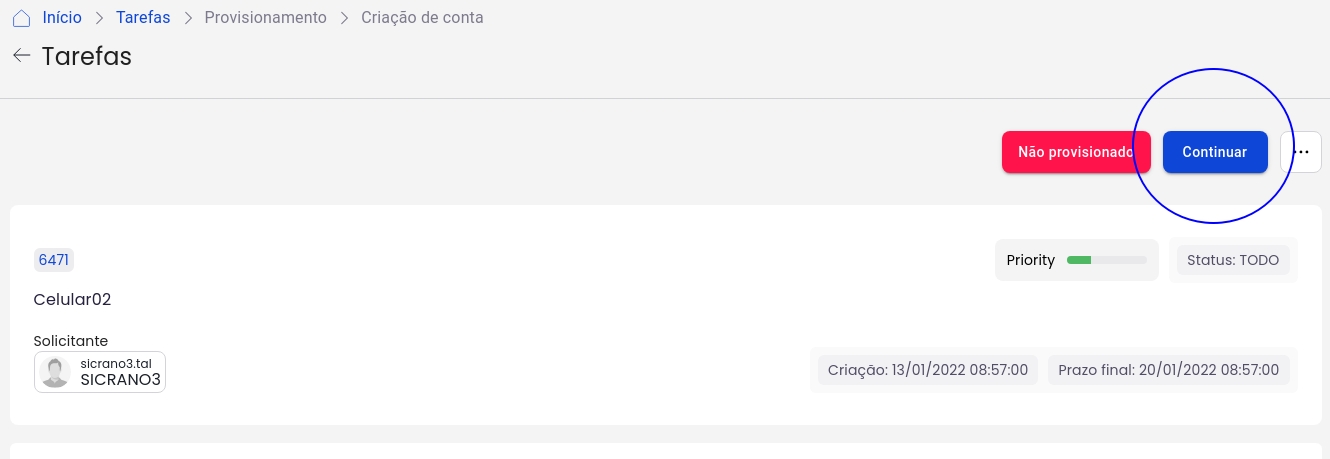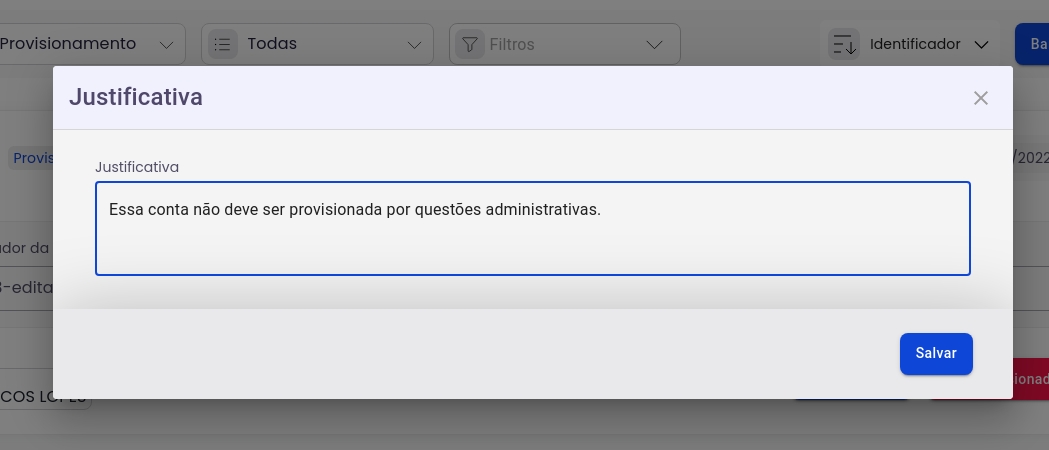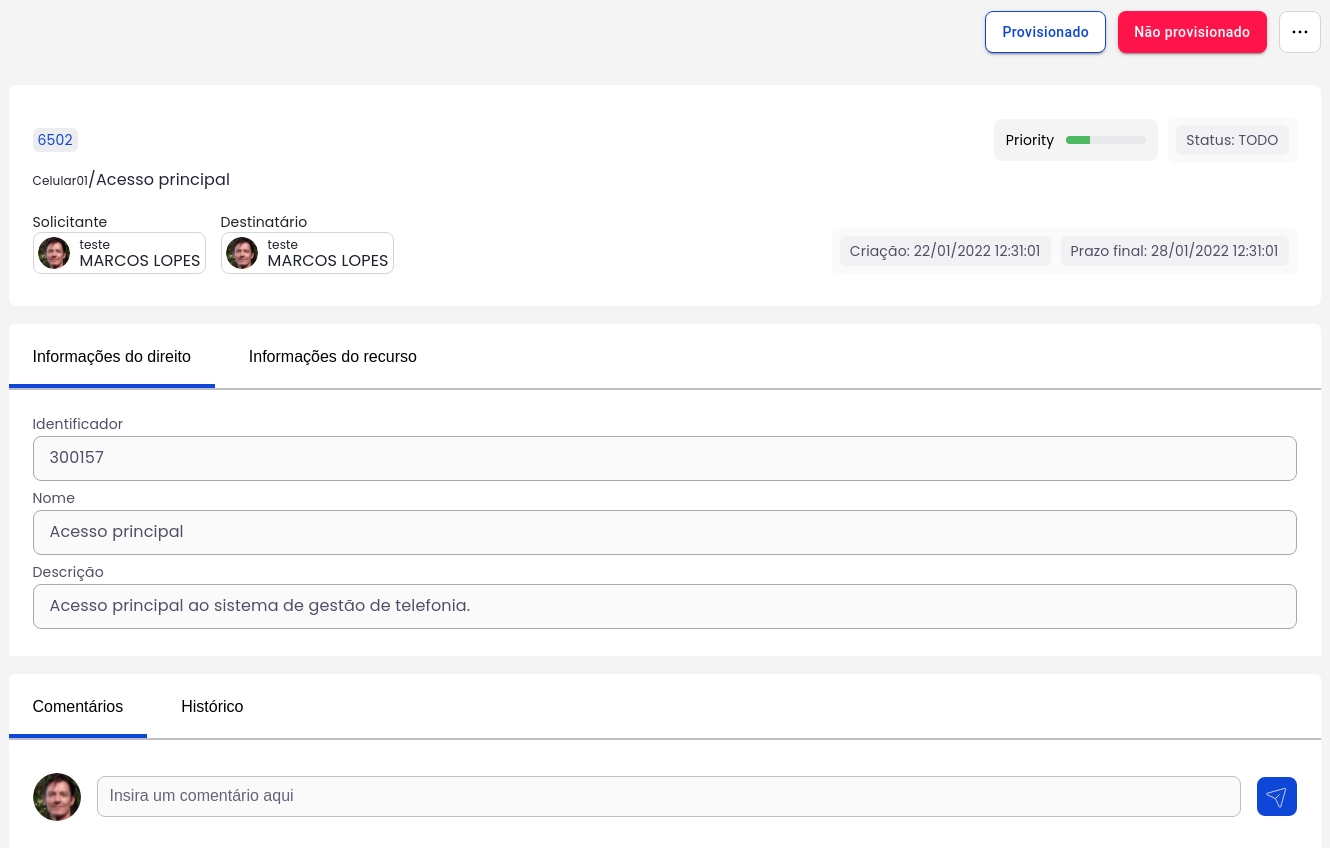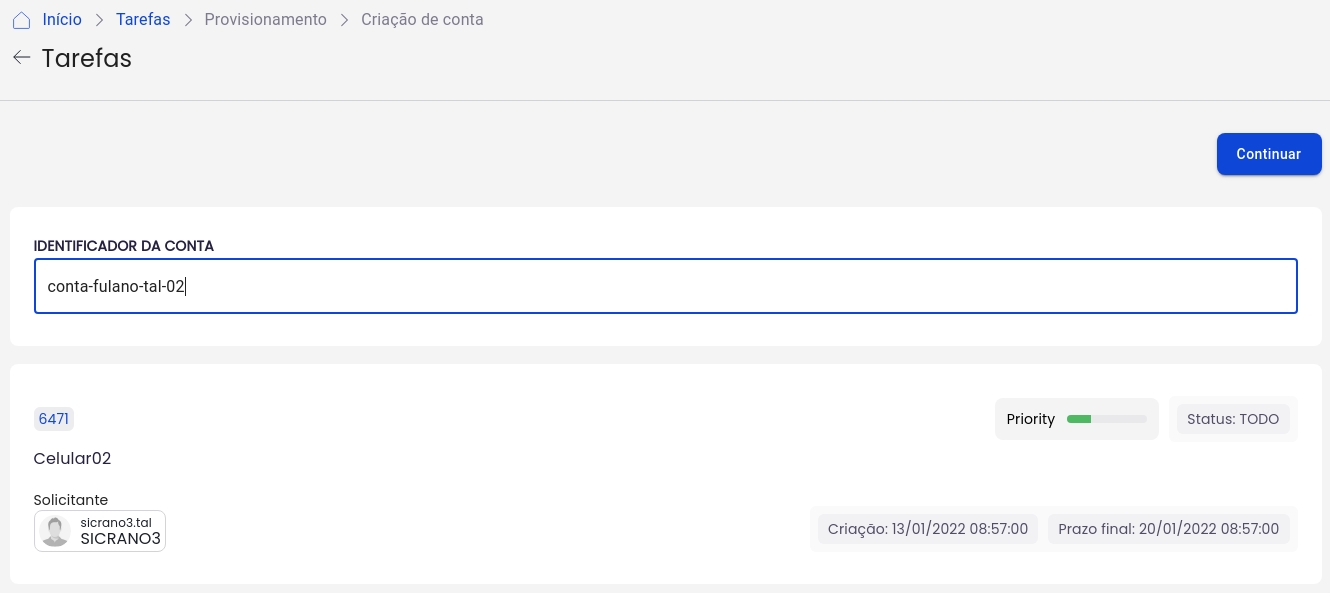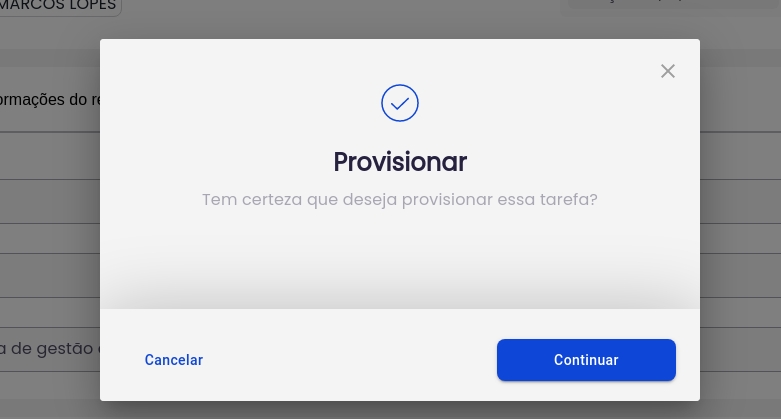Resolvendo tarefas de provisionamento
Last updated
Was this helpful?
Last updated
Was this helpful?
Uma tarefa manual de provisionamento, representa uma ação que deve ser feita pelo usuário em um recurso externo, e é gerada para os acessos que são provisionados de forma manual.
Você pode encontrar mais sobre o assunto na página:
São ao todo 11 possíveis ações de provisionamento sobre os acessos, descritas na tabela 1 abaixo:
Ação
Descrição
CREATE_ACCOUNT
Provisionamento de uma conta criada.
UPDATE_ACCOUNT
Provisionamento de uma atualização de uma conta.
REVOKE_ACCOUNT
Provisionamento de uma revogação de uma conta.
CHANGE_PASSWORD
Provisionamento de uma mudança de senha de conta.
ACTIVATE_ACCOUNT
Provisionamento de uma ativação de uma conta.
INACTIVATE_ACCOUNT
Provisionamento de uma inativação de uma conta.
GRANT_ENTITLEMENT
Provisionamento de uma atribuição de direito a uma conta.
REVOKE_ENTITLEMENT
Provisionamento de uma revogação de direito de uma conta.
CREATE_ENTITLEMENT
Provisionamento de um direito criado para um recurso.
REMOVE_ENTITLEMENT
Provisionamento de uma remoção de direito de um recurso.
UPDATE_ENTITLEMENT
Provisionamento de uma atualização de um direito de um recurso.
A tela de listagem de tarefas manuais, de provisionamento de acesso, é apresentada na figura abaixo.
Com um clique no item “Provisionamento” no menu lateral à esquerda, tem-se a listagem de tarefas de provisionamento.
Na tela de listagem de tarefas, ainda na Figura 1, tem-se os campos principais mostrando:
O identificador da tarefa
A categoria da tarefa (Provisionamento)
O tipo da tarefa de provisionamento (Criação de direito, Alteração de senha, etc)
Data de criação e prazo final de resolução
Nome do recurso (e nome do direito, ou informação da conta, se for o caso)
Quem originou a tarefa (Solicitante)
Quem irá resolver a tarefa (Destinatário)
Como ilustrado na figura acima, na tela de detalhamento, além das informações que são mostradas na listagem (cabeçalho da tarefa) tem-se ainda algumas informações adicionais separadas em 3 cards, como:
A prioridade da tarefa
O status da tarefa
Informações adicionais sobre o acesso a ser provisionado
Comentários feitos sobre a tarefa
Um histórico de associação dessa tarefa
A resolução da tarefa de provisionamento é simples e pode ser feito à partir do card na listagem com um clique num dos dois botões "Provisionado" ou "Não provisionado" no canto inferior direito do card de cada tarefa de provisionamento.
Você também pode ser resolver a tarefa à partir da tela de detalhamento com um clique num dos dois botões "Provisionado" ou "Não provisionado" no canto superior direito da tela.
Portanto, para a resolução da tarefa, basta você definir se o acesso foi provisionado ou não, e clicar no botão respectivo da definição.
Caso a resolução seja de efetivação do provisionamento, uma mensagem de confirmação será mostrada para o usuário e basta confirmar a ação para ser aplicada imediatamente. A figura abaixo, ilustra essa interação com o usuário:
Nesses casos, para resolver a tarefa como provisionada, você deve entrar no detalhamento da tarefa e clicar no botão "Continuar", como ilustrado na figura a seguir:
Após clicar no botão "Continuar" a tela de definição do identificador da conta é apresentada. A figura a seguir, ilustra essa interação, definindo o identificador da conta a ser provisionada:
Dando sequencia no processo de provisionamento, clicando ainda no botão "Continuar", você verá a tela que permite armazenar, no cofre de senhas do dono da conta, as credencias da conta provisionada:
Nesse ponto basta você clicar no botão "Concluir" que a tarefa será dada como provisionada.
Caso a resolução seja de não provisionamento, uma caixa de diálogo é apresentada para a entrada de uma justificativa para o não provisionamento do acesso. A figura abaixo, ilustra essa interação com o usuário:
Botões: Provisionado, Não provisionado e Opções ().
Com um clique na ação de "Detalhes", a partir do botão de ações comuns (), tem-se a tela de detalhamento de uma tarefa de provisionamento, com 3 cards, semelhante a da figura a seguir:
Botões de ação (no topo da tela): Provisionado, Não provisionado, Opções ()